今天教大家一招:批量修改单元格格式大法。
首先,你只需要记住:自定义单元格格式的快捷键是【Ctrl+1】。
接下来,就开始跟着我们操作吧!
01
批量添加单位
给录入完成的数据添加单位,想必大家都很恼火。
手速快慢决定下班时间!
但其实,用【设置单元格格式】功能,就能一键、批量给所有数据添加单位!
❶ 选中数据区域,按【Ctrl+1】调出【设置单元格格式】,选择【自定义】;
❷ 直接在输入框内的「G/通用格式」后输入单位「元」,点击【确定】即可。
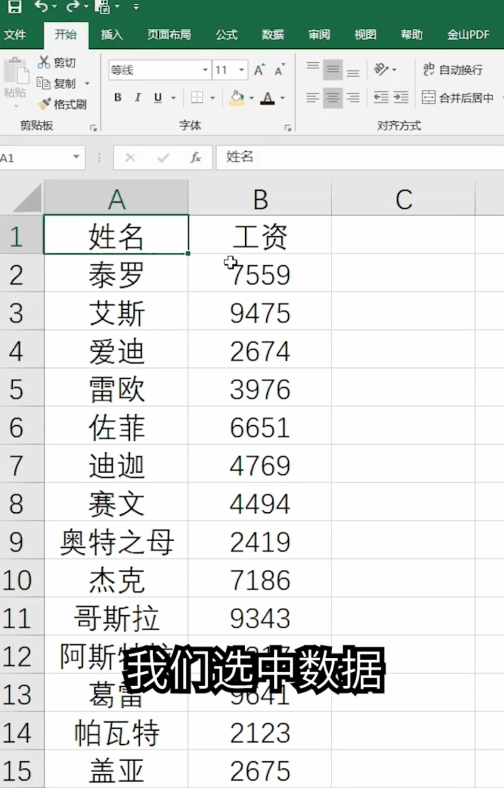
同理,当你需要添加「米」、「个」等单位时,只需在「G/通用格式」后添加相应的的单位就 OK 啦!
02
补齐编号
编号长度不一致,严重影响图表美观,要一个个修改又麻烦!
就这样将就着看吧?
不,小 E 不允许你将就!
❶ 选中需要补齐数字的数据区域,按【Ctrl+1】调出单元格格式;
❷ 选择【自定义】,在【类型】输入框中输入「0000」,点击【确定】。
搞定!
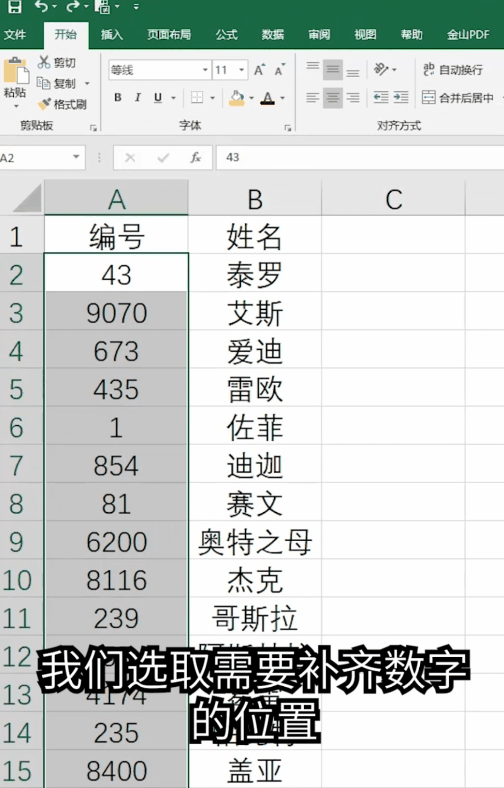
PS:输入「0」的个数是由编号的最多位数来确定的哦,如果需要补齐 5 位数的编号,就在输入框中输入 5 个「0」~
03
拆分手机号
还有手机号,十一位数字,老是看花眼、看走眼!
打错电话的尴尬就先不提了,主要是严重浪费上班时间鸭!
同样,这也可以用「设置单元格格式」来解决哦~
❶ 框选手机号所在区域,按【Ctrl+1】调出单元格格式;
❷ 选择【自定义】,在【类型】下的输入框中输入「000-0000-0000」,点击【确定】。
手机号就乖乖变成「3-4-4」格式啦!

如果需要将手机号格式变为「4-4-3」格式的话,只要在自定义中输入「0000-0000-000」就行!
当然,自定义单元格格式的用法可不止这一点,只要涉及到批量修改、定义单元格格式时,都是可以用到它的哦!
自定义单元格格式的小技巧,就先讲到这里啦!